Hồng Phong
07/12/2021
Share
Nội Dung Chính
Hiện nay nhiều người có nhu cầu xóa pass Win 10 để mỗi lần mở máy nó sẽ tự động load lại hệ điều hành của máy. Điều này giúp bạn tiết kiệm được kha khá thời gian trong việc mở nguồn. Chỉ cần bạn nhấn nút nguồn và đi làm gì đó, quay lại là đã có sẵn máy để làm việc rồi, không cần phải chờ đợi mất thời gian nhập password nữa. Bạn đã biết cách để tắt mật khẩu hay chưa? Bài viết sau đây sẽ hướng dẫn đến bạn cách xóa pass máy tính win 10 hiệu quả.
1. Những lý do hàng đầu khi bạn thiết lập đăng nhập tự động
Việc đăng nhập tự động quả thực mang lại cho chúng ta rất nhiều những tiện lợi trong khi sử dụng máy tính. Do đó, mới có nhiều người mong muốn biết cách xóa pass máy tính win 10. Vậy những tiện ích cụ thể mà việc này mang lại cho người dùng là gì?
1.1. Tránh được việc phải nhập mật khẩu cho người dùng
Tiện ích đầu tiên mà ta phải kể đến đó chính là việc người dùng không cần phải tốn thời gian cho việc nhập mật khẩu rườm rà trên máy tính của mình. Mặc dù mật khẩu chỉ là một vài chữ vô cùng đơn giản, nhưng việc phải thường xuyên nhập mật khẩu mỗi lần mở máy sẽ rất tốn thời gian của chúng ta.
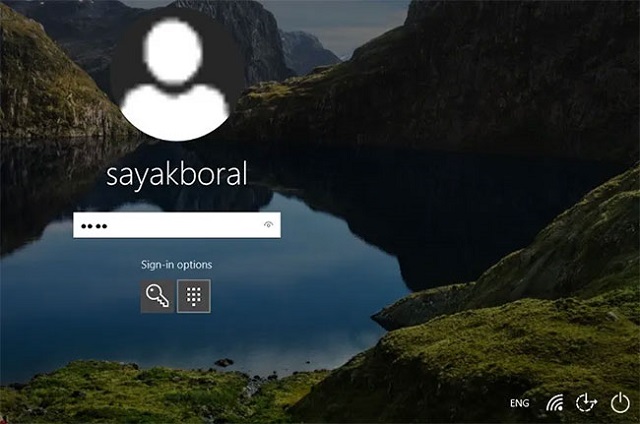
1.2. Quản lý được các headless server
Đây là một hệ thống máy tính không có các nguồn ngoại vi ví dụ như chuột, bàn phím và màn hình. Nó chỉ nằm trên một chiếc giá đỡ và quản lý thông qua bảng điều khiển trung tâm (thực hiện bởi Telnet, SSH hoặc những giao thức khác).
Nếu như bạn là một quản trị viên điều khiển thiết bị từ xa thì việc tự động hóa đăng nhập Win sẽ vào các thiết bị headless sẽ nhanh hơn. Vậy cách xóa mật khẩu đăng nhập win 10 như thế nào? Thực hiện có dễ dàng hay không? Dưới đây sẽ đề cập cho bạn biết rõ.
2. Hướng dẫn xóa mật khẩu máy tính win 10 với #4 bước
Việc nhiều người đã từng tồn tại mật khẩu trên máy tính nhưng lại cảm thấy nó bất tiện và muốn xóa đi rất nhiều. Việc xóa mật khẩu cũng không có gì khó khăn mà chỉ thực hiện trong vài bước. Cách gỡ pass win 10 dễ dàng thành công 100%.
Bước 1: Đầu tiên bạn nhấn vào tổ hợp phím Windows + R để có thể mở cửa lệnh Run trên máy tính. Sau khi lệnh Run đã được nhiên ra, bạn bấm vào đó cụm “netplwiz” sau đó nhấn Enter.
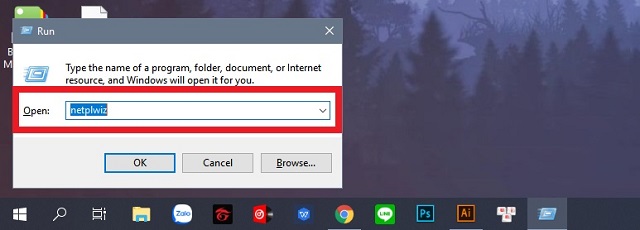
Bước 2: Khi này sẽ hiện cửa sổ thiết lập các tài khoản của máy tính trên màn hình. Ở bước này, bạn chỉ cần lựa chọn tài khoản mà mình không muốn dùng mật khẩu cho nó nữa. Tiếp đến bạn tiến hành nhấn vào để bỏ khung tích Users must enter a username and password to use this computer.
Bước 3: Khi đã bỏ tích tùy chọn xong bạn nhấn vào phím Apply. Khi này, màn hình máy tính sẽ hiện ra một cửa sổ mới để bạn có thể nhập mật khẩu và xác nhận mật khẩu tài khoản của mình một lần nữa. Nếu như tài khoản mà bạn dùng để thiết lập tự động hóa đăng nhập không còn hiển thị trên danh sách nữa. Hãy tiến hành ấn nút add để bổ sung vào danh sách.
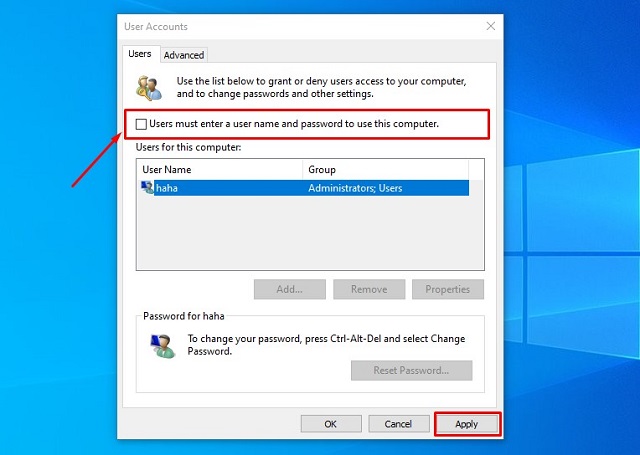
Bước 4: Bạn nhập đầy đủ các thông tin xác nhận mật khẩu người dùng và chọn nút OK để hoàn thành. cách xóa pass máy tính win 10 sẽ được thực hiện dễ dàng sau khi bạn hoàn thành 4 bước trên.
Ở lần đăng nhập kế tiếp, tài khoản của bạn sẽ được kích hoạt hệ thống tự động hóa đăng nhập mà không còn yêu cầu phải nhập bất kỳ loại mật khẩu nào nữa. Nếu như bạn muốn vào thẳng màn hình chính mà không cần phải truy cập thông qua màn hình khóa thì chỉ cần tắt nó đi là được.
Tham khảo:
- Cách Xóa mật khẩu máy tính Win 10
- Cài đặt mật khẩu cho máy tính win 7 nhanh gọn
- Cách hack mật khẩu Wifi trên laptop
Xem thêm: Cách xóa mật khẩu máy tính Win 10
Bài viết trên đã phần nào giúp bạn biết cách xóa pass máy tính win 10 dễ dàng mà lại thành công 100%. Việc sử dụng máy tính chưa bao giờ là dễ dàng cả, nhất là đối với những người không rành về công nghệ. Việc xóa pass cho máy tính cũng vậy, mặc dù được hướng dẫn khá đơn giản nhưng nếu không hướng dẫn thì sẽ rất ít người làm được. Mong rằng sau bài viết trên, bạn có thể thực hiện xóa mật khẩu Win 10 thành công.
Nguồn: softfolder.com

















































